Wallpaper Engine: hoe een screensaver te installeren
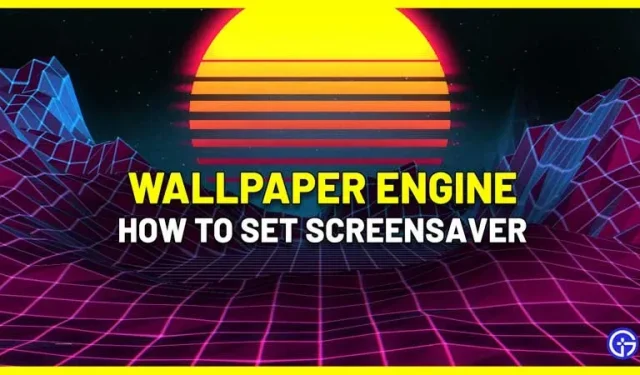
Nu kunt u de screensaver installeren met Wallpaper Engine en deze gids zal u laten zien hoe. Wallpaper Engines biedt u een verscheidenheid aan screensavers om uit te kiezen. Niet alleen dat, maar u kunt deze screensavers ook bewerken of nieuwe naar wens maken. Volg gewoon de onderstaande stappen om het te laten gebeuren.
Een opstartscherm installeren met Wallpaper Engine
- De eerste stap is om ervoor te zorgen dat Wallpaper Engine de actieve screensaver is in de Windows-instellingen.
- Klik op “Windows-instellingen en voorbeelden” in Wallpaper Engine, selecteer Wallpaper Engine als uw standaard screensaver en klik op “Toepassen”.
- Hiermee gaat u naar het tabblad Geïnstalleerd in Wallpaper Engine. Selecteer “Screensaver aanpassen” en u ziet nu uw screensavers in plaats van achtergronden.
- Standaard is je achtergrond je screensaver. Om dit te wijzigen kies je bovenaan voor “afzonderlijk configureren”.
- U kunt elk gewenst type screensaver vinden en toepassen. U kunt de resultaten ook filteren om de beste screensavers voor u te vinden.
- Nadat je een startscherm hebt geselecteerd, kun je het bewerken in de eigenschappen om er zeker van te zijn dat het precies is zoals je wilde.
Volg deze stappen om een screensaver met Wallpaper Engine te installeren.
Hoe de Wallpaper Engine-screensaver te verwijderen
Als je op een gegeven moment het gevoel hebt dat je geen opstartscherm meer nodig hebt, volg dan deze stappen:
- Klik met de rechtermuisknop op het bureaublad en ga naar “Gepersonaliseerd”.
- Selecteer Vergrendelscherm.
- Scroll naar beneden om instellingen voor de schermbeveiliging te vinden.
- Kies “Nee” om de Wallpaper Engine-screensaver te verwijderen of selecteer een andere screensaver naar keuze.
Dit brengt ons bij de vraag hoe je een opstartscherm installeert met Wallpaper Engine. Als je meer wilt weten over Wallpaper Engine, bekijk dan de FPS-reductie van Wallpaper Engine voor meer informatie.
Geef een reactie